29 WebGL绘制立方体并为立方体每个表面指定颜色
2017-06-04 04:33
483 查看
案例查看地址:点击这里
顶点着色器进行的是逐顶点的计算,接收的是逐顶点的信息。如果我们要指定表面的颜色,需要将颜色定义给顶点。比如,我们要定义一个三角形为一种颜色,必须三个顶点的颜色都为一种颜色。
但是你会发现,立方体的一个顶点会在三个面中被使用,定义了一种颜色肯定会对别的面造成影响。为了解决这个问题,我们需要创建多个具有相同顶点坐标的顶点(虽然这样会造成一些冗余)。
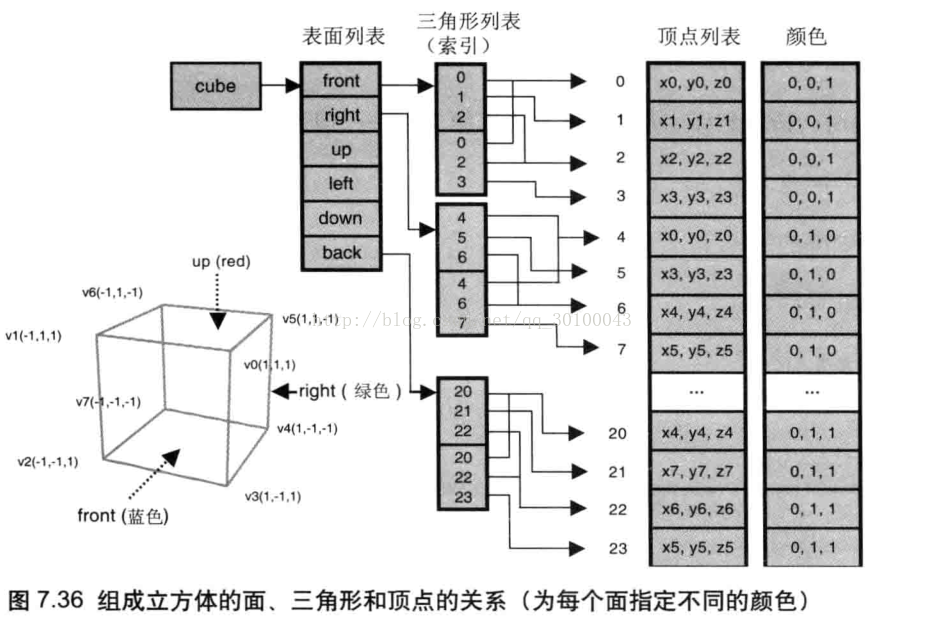
此时的三角形列表,也就是顶点索引值序列,对每个面都指向一组不同的顶点,不在有前表面和上表面同享一个顶点的情况。这样一来,就可以实现前述的效果,为每个表面涂上不同的单色了。
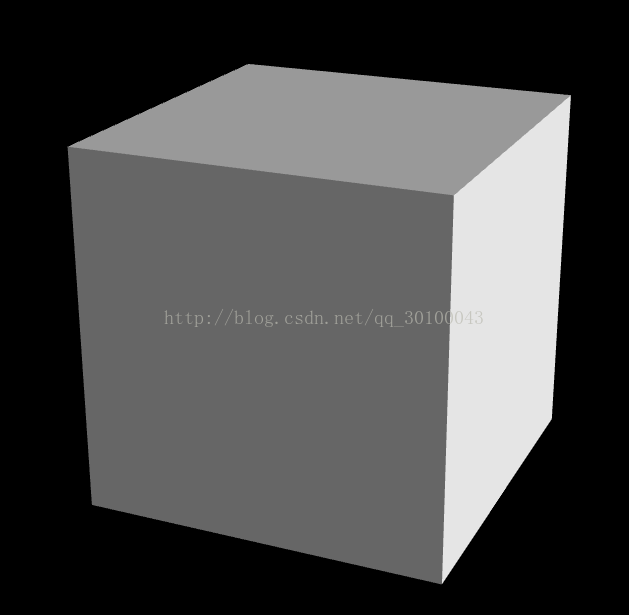
<!DOCTYPE html>
<html lang="en">
<head>
<meta charset="UTF-8">
<meta name="viewport"
content="width=device-width, user-scalable=no, initial-scale=1.0, maximum-scale=1.0, minimum-scale=1.0">
<meta http-equiv="X-UA-Compatible" content="ie=edge">
<title>Title</title>
<style>
body {
margin: 0;
text-align: center;
}
#canvas {
margin: 0;
}
</style>
</head>
<body onload="main()">
<canvas id="canvas" height="800" width="1200"></canvas>
</body>
<script src="lib/webgl-utils.js"></script>
<script src="lib/webgl-debug.js"></script>
<script src="lib/cuon-utils.js"></script>
<script src="lib/cuon-matrix.js"></script>
<script>
//顶点着色器
var VSHADER_SOURCE = "" +
"attribute vec4 a_Position;\n" +
"attribute vec4 a_Color;\n" +
"uniform mat4 u_ModelViewMatrix;\n" +
"varying vec4 v_Color;\n" +
"void main(){" +
" gl_Position = u_ModelViewMatrix * a_Position;\n" +
" v_Color = a_Color;\n" +
"}\n";
//片元着色器
var FSHADER_SOURCE = "" +
"#ifdef GL_ES\n" +
"precision mediump float;\n" +
"#endif\n" +
"varying vec4 v_Color;\n" +
"void main(){" +
" gl_FragColor = v_Color;\n" +
"}\n";
//声明js需要的相关变量
var canvas = document.getElementById("canvas");
var gl = getWebGLContext(canvas);
function main() {
if (!gl) {
console.log("你的浏览器不支持WebGL");
return;
}
//初始化着色器
if (!initShaders(gl, VSHADER_SOURCE, FSHADER_SOURCE)) {
console.log("无法初始化着色器");
return;
}
var n = initVertexBuffers(gl);
if (n < 0) {
console.log("无法创建缓冲区");
return;
}
//设置视角矩阵的相关信息
var u_ModelViewMatrix = gl.getUniformLocation(gl.program, "u_ModelViewMatrix");
if (u_ModelViewMatrix < 0) {
console.log("无法获取矩阵变量的存储位置");
return;
}
//设置底色
gl.clearColor(0.0, 0.0, 0.0, 1.0);
//进入场景初始化
draw(gl, n, u_ModelViewMatrix);
}
function draw(gl, n, u_ModelViewMatrix) {
//设置视角矩阵的相关信息(视点,视线,上方向)
var viewMatrix = new Matrix4();
viewMatrix.setLookAt(3,3,7,0,0,0,0,1,0);
//设置模型矩阵的相关信息
var modelMatrix = new Matrix4();
modelMatrix.setRotate(0, 0, 0, 1);
//设置透视投影矩阵
var projMatrix = new Matrix4();
projMatrix.setPerspective(30,canvas.width/canvas.height,1,100);
//计算出模型视图矩阵 viewMatrix.multiply(modelMatrix)相当于在着色器里面u_ViewMatrix * u_ModelMatrix
var modeViewMatrix = projMatrix.multiply(viewMatrix.multiply(modelMatrix));
//将试图矩阵传给u_ViewMatrix变量
gl.uniformMatrix4fv(u_ModelViewMatrix, false, modeViewMatrix.elements);
//开启隐藏面清除
gl.enable(gl.DEPTH_TEST);
//清空颜色和深度缓冲区
gl.clear(gl.COLOR_BUFFER_BIT | gl.DEPTH_BUFFER_BIT);
//绘制图形
gl.drawElements(gl.TRIANGLES,n,gl.UNSIGNED_BYTE,0);
}
function initVertexBuffers(gl) {
// 创建一个立方体
// v6----- v5
// /| /|
// v1------v0|
// | | | |
// | |v7---|-|v4
// |/ |/
// v2------v3
var vertices = new Float32Array([ // 顶点的位置坐标数据
1.0, 1.0, 1.0, -1.0, 1.0, 1.0, -1.0,-1.0, 1.0, 1.0,-1.0, 1.0, // v0-v1-v2-v3 front
1.0, 1.0, 1.0, 1.0,-1.0, 1.0, 1.0,-1.0,-1.0, 1.0, 1.0,-1.0, // v0-v3-v4-v5 right
1.0, 1.0, 1.0, 1.0, 1.0,-1.0, -1.0, 1.0,-1.0, -1.0, 1.0, 1.0, // v0-v5-v6-v1 up
-1.0, 1.0, 1.0, -1.0, 1.0,-1.0, -1.0,-1.0,-1.0, -1.0,-1.0, 1.0, // v1-v6-v7-v2 left
-1.0,-1.0,-1.0, 1.0,-1.0,-1.0, 1.0,-1.0, 1.0, -1.0,-1.0, 1.0, // v7-v4-v3-v2 down
1.0,-1.0,-1.0, -1.0,-1.0,-1.0, -1.0, 1.0,-1.0, 1.0, 1.0,-1.0 // v4-v7-v6-v5 back
]);
var colors = new Float32Array([ // 顶点的颜色
0.4, 0.4, 0.4, 0.4, 0.4, 0.4, 0.4, 0.4, 0.4, 0.4, 0.4, 0.4, // v0-v1-v2-v3 front(blue)
0.9, 0.9, 0.9, 0.9, 0.9, 0.9, 0.9, 0.9, 0.9, 0.9, 0.9, 0.9, // v0-v3-v4-v5 right(green)
0.6, 0.6, 0.6, 0.6, 0.6, 0.6, 0.6, 0.6, 0.6, 0.6, 0.6, 0.6, // v0-v5-v6-v1 up(red)
0.1, 0.1, 0.1, 0.1, 0.1, 0.1, 0.1, 0.1, 0.1, 0.1, 0.1, 0.1, // v1-v6-v7-v2 left
0.5, 0.5, 0.5, 0.5, 0.5, 0.5, 0.5, 0.5, 0.5, 0.5, 0.5, 0.5, // v7-v4-v3-v2 down
0.8, 0.8, 0.8, 0.8, 0.8, 0.8, 0.8, 0.8, 0.8, 0.8, 0.8, 0.8 // v4-v7-v6-v5 back
]);
var indices = new Uint8Array([ // 绘制的索引
0, 1, 2, 0, 2, 3, // front
4, 5, 6, 4, 6, 7, // right
8, 9,10, 8,10,11, // up
12,13,14, 12,14,15, // left
16,17,18, 16,18,19, // down
20,21,22, 20,22,23 // back
]);
//创建缓冲区对象
initArrayBuffer(gl,vertices,3,gl.FLOAT,"a_Position");
initArrayBuffer(gl,colors,3,gl.FLOAT,"a_Color");
//将顶点索引数据写入缓冲区对象
var indexBuffer = gl.createBuffer();
gl.bindBuffer(gl.ELEMENT_ARRAY_BUFFER,indexBuffer);
gl.bufferData(gl.ELEMENT_ARRAY_BUFFER,indices,gl.STATIC_DRAW);
return indices.length;
}
function initArrayBuffer(gl,data,num,type,attribute) {
//创建缓冲区对象
var buffer = gl.createBuffer();
if (!buffer) {
console.log("无法创建缓冲区对象");
return -1;
}
//绑定缓冲区对象并写入数据
gl.bindBuffer(gl.ARRAY_BUFFER, buffer);
gl.bufferData(gl.ARRAY_BUFFER, data, gl.STATIC_DRAW);
//获取顶点位置变量位置
var a_attribue = gl.getAttribLocation(gl.program, attribute);
if (a_attribue < 0) {
console.log("无法获取顶点位置的存储变量");
return -1;
}
//对位置的顶点数据进行分配,并开启
gl.vertexAttribPointer(a_attribue, num, type, false, 0, 0);
gl.enableVertexAttribArray(a_attribue);
}
</script>
</html>虽然本例使用的是gl.drawElements(),使用了24个顶点。而使用gl.drawArrays()绘图也就使用36个顶点。看上去没有省多少的内存开销。但是,在实际生产当中,使用gl.drawElements()还是值得的。
就这样,我们实现了绘制相同颜色的面。
顶点着色器进行的是逐顶点的计算,接收的是逐顶点的信息。如果我们要指定表面的颜色,需要将颜色定义给顶点。比如,我们要定义一个三角形为一种颜色,必须三个顶点的颜色都为一种颜色。
但是你会发现,立方体的一个顶点会在三个面中被使用,定义了一种颜色肯定会对别的面造成影响。为了解决这个问题,我们需要创建多个具有相同顶点坐标的顶点(虽然这样会造成一些冗余)。
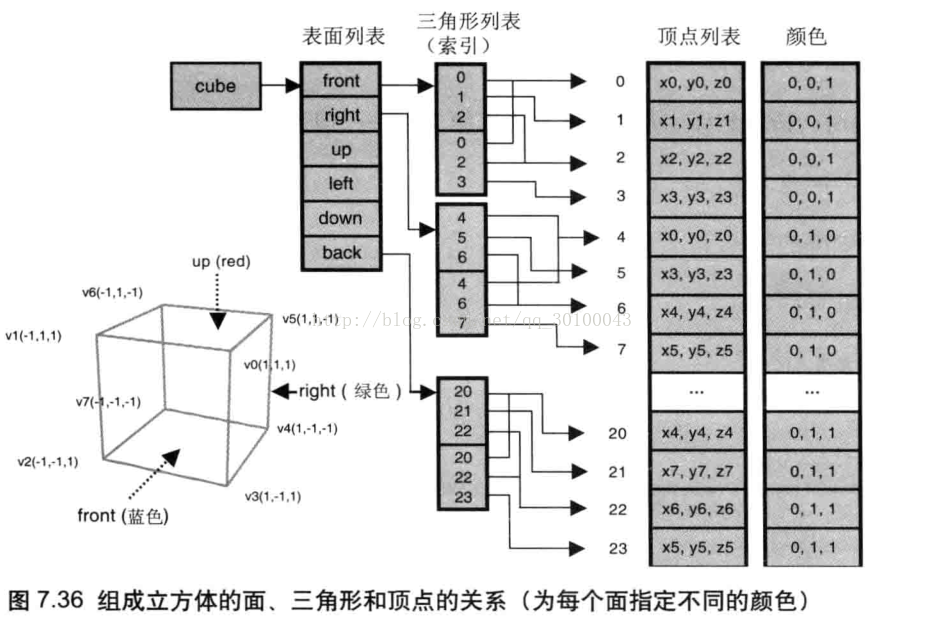
此时的三角形列表,也就是顶点索引值序列,对每个面都指向一组不同的顶点,不在有前表面和上表面同享一个顶点的情况。这样一来,就可以实现前述的效果,为每个表面涂上不同的单色了。
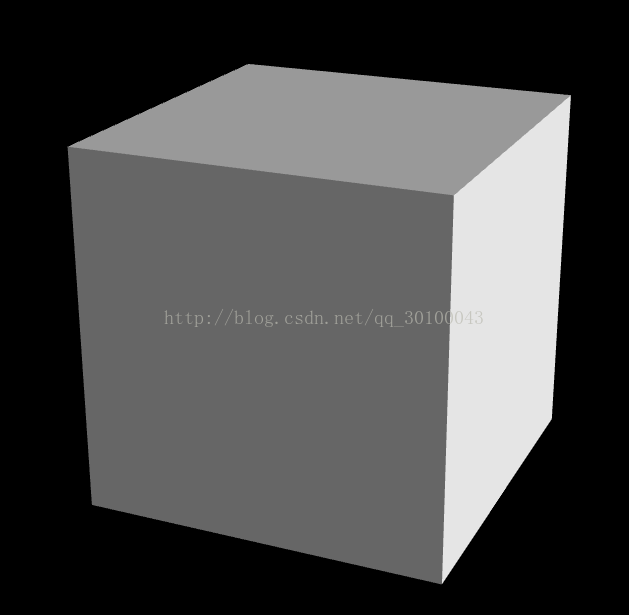
<!DOCTYPE html>
<html lang="en">
<head>
<meta charset="UTF-8">
<meta name="viewport"
content="width=device-width, user-scalable=no, initial-scale=1.0, maximum-scale=1.0, minimum-scale=1.0">
<meta http-equiv="X-UA-Compatible" content="ie=edge">
<title>Title</title>
<style>
body {
margin: 0;
text-align: center;
}
#canvas {
margin: 0;
}
</style>
</head>
<body onload="main()">
<canvas id="canvas" height="800" width="1200"></canvas>
</body>
<script src="lib/webgl-utils.js"></script>
<script src="lib/webgl-debug.js"></script>
<script src="lib/cuon-utils.js"></script>
<script src="lib/cuon-matrix.js"></script>
<script>
//顶点着色器
var VSHADER_SOURCE = "" +
"attribute vec4 a_Position;\n" +
"attribute vec4 a_Color;\n" +
"uniform mat4 u_ModelViewMatrix;\n" +
"varying vec4 v_Color;\n" +
"void main(){" +
" gl_Position = u_ModelViewMatrix * a_Position;\n" +
" v_Color = a_Color;\n" +
"}\n";
//片元着色器
var FSHADER_SOURCE = "" +
"#ifdef GL_ES\n" +
"precision mediump float;\n" +
"#endif\n" +
"varying vec4 v_Color;\n" +
"void main(){" +
" gl_FragColor = v_Color;\n" +
"}\n";
//声明js需要的相关变量
var canvas = document.getElementById("canvas");
var gl = getWebGLContext(canvas);
function main() {
if (!gl) {
console.log("你的浏览器不支持WebGL");
return;
}
//初始化着色器
if (!initShaders(gl, VSHADER_SOURCE, FSHADER_SOURCE)) {
console.log("无法初始化着色器");
return;
}
var n = initVertexBuffers(gl);
if (n < 0) {
console.log("无法创建缓冲区");
return;
}
//设置视角矩阵的相关信息
var u_ModelViewMatrix = gl.getUniformLocation(gl.program, "u_ModelViewMatrix");
if (u_ModelViewMatrix < 0) {
console.log("无法获取矩阵变量的存储位置");
return;
}
//设置底色
gl.clearColor(0.0, 0.0, 0.0, 1.0);
//进入场景初始化
draw(gl, n, u_ModelViewMatrix);
}
function draw(gl, n, u_ModelViewMatrix) {
//设置视角矩阵的相关信息(视点,视线,上方向)
var viewMatrix = new Matrix4();
viewMatrix.setLookAt(3,3,7,0,0,0,0,1,0);
//设置模型矩阵的相关信息
var modelMatrix = new Matrix4();
modelMatrix.setRotate(0, 0, 0, 1);
//设置透视投影矩阵
var projMatrix = new Matrix4();
projMatrix.setPerspective(30,canvas.width/canvas.height,1,100);
//计算出模型视图矩阵 viewMatrix.multiply(modelMatrix)相当于在着色器里面u_ViewMatrix * u_ModelMatrix
var modeViewMatrix = projMatrix.multiply(viewMatrix.multiply(modelMatrix));
//将试图矩阵传给u_ViewMatrix变量
gl.uniformMatrix4fv(u_ModelViewMatrix, false, modeViewMatrix.elements);
//开启隐藏面清除
gl.enable(gl.DEPTH_TEST);
//清空颜色和深度缓冲区
gl.clear(gl.COLOR_BUFFER_BIT | gl.DEPTH_BUFFER_BIT);
//绘制图形
gl.drawElements(gl.TRIANGLES,n,gl.UNSIGNED_BYTE,0);
}
function initVertexBuffers(gl) {
// 创建一个立方体
// v6----- v5
// /| /|
// v1------v0|
// | | | |
// | |v7---|-|v4
// |/ |/
// v2------v3
var vertices = new Float32Array([ // 顶点的位置坐标数据
1.0, 1.0, 1.0, -1.0, 1.0, 1.0, -1.0,-1.0, 1.0, 1.0,-1.0, 1.0, // v0-v1-v2-v3 front
1.0, 1.0, 1.0, 1.0,-1.0, 1.0, 1.0,-1.0,-1.0, 1.0, 1.0,-1.0, // v0-v3-v4-v5 right
1.0, 1.0, 1.0, 1.0, 1.0,-1.0, -1.0, 1.0,-1.0, -1.0, 1.0, 1.0, // v0-v5-v6-v1 up
-1.0, 1.0, 1.0, -1.0, 1.0,-1.0, -1.0,-1.0,-1.0, -1.0,-1.0, 1.0, // v1-v6-v7-v2 left
-1.0,-1.0,-1.0, 1.0,-1.0,-1.0, 1.0,-1.0, 1.0, -1.0,-1.0, 1.0, // v7-v4-v3-v2 down
1.0,-1.0,-1.0, -1.0,-1.0,-1.0, -1.0, 1.0,-1.0, 1.0, 1.0,-1.0 // v4-v7-v6-v5 back
]);
var colors = new Float32Array([ // 顶点的颜色
0.4, 0.4, 0.4, 0.4, 0.4, 0.4, 0.4, 0.4, 0.4, 0.4, 0.4, 0.4, // v0-v1-v2-v3 front(blue)
0.9, 0.9, 0.9, 0.9, 0.9, 0.9, 0.9, 0.9, 0.9, 0.9, 0.9, 0.9, // v0-v3-v4-v5 right(green)
0.6, 0.6, 0.6, 0.6, 0.6, 0.6, 0.6, 0.6, 0.6, 0.6, 0.6, 0.6, // v0-v5-v6-v1 up(red)
0.1, 0.1, 0.1, 0.1, 0.1, 0.1, 0.1, 0.1, 0.1, 0.1, 0.1, 0.1, // v1-v6-v7-v2 left
0.5, 0.5, 0.5, 0.5, 0.5, 0.5, 0.5, 0.5, 0.5, 0.5, 0.5, 0.5, // v7-v4-v3-v2 down
0.8, 0.8, 0.8, 0.8, 0.8, 0.8, 0.8, 0.8, 0.8, 0.8, 0.8, 0.8 // v4-v7-v6-v5 back
]);
var indices = new Uint8Array([ // 绘制的索引
0, 1, 2, 0, 2, 3, // front
4, 5, 6, 4, 6, 7, // right
8, 9,10, 8,10,11, // up
12,13,14, 12,14,15, // left
16,17,18, 16,18,19, // down
20,21,22, 20,22,23 // back
]);
//创建缓冲区对象
initArrayBuffer(gl,vertices,3,gl.FLOAT,"a_Position");
initArrayBuffer(gl,colors,3,gl.FLOAT,"a_Color");
//将顶点索引数据写入缓冲区对象
var indexBuffer = gl.createBuffer();
gl.bindBuffer(gl.ELEMENT_ARRAY_BUFFER,indexBuffer);
gl.bufferData(gl.ELEMENT_ARRAY_BUFFER,indices,gl.STATIC_DRAW);
return indices.length;
}
function initArrayBuffer(gl,data,num,type,attribute) {
//创建缓冲区对象
var buffer = gl.createBuffer();
if (!buffer) {
console.log("无法创建缓冲区对象");
return -1;
}
//绑定缓冲区对象并写入数据
gl.bindBuffer(gl.ARRAY_BUFFER, buffer);
gl.bufferData(gl.ARRAY_BUFFER, data, gl.STATIC_DRAW);
//获取顶点位置变量位置
var a_attribue = gl.getAttribLocation(gl.program, attribute);
if (a_attribue < 0) {
console.log("无法获取顶点位置的存储变量");
return -1;
}
//对位置的顶点数据进行分配,并开启
gl.vertexAttribPointer(a_attribue, num, type, false, 0, 0);
gl.enableVertexAttribArray(a_attribue);
}
</script>
</html>虽然本例使用的是gl.drawElements(),使用了24个顶点。而使用gl.drawArrays()绘图也就使用36个顶点。看上去没有省多少的内存开销。但是,在实际生产当中,使用gl.drawElements()还是值得的。
就这样,我们实现了绘制相同颜色的面。
相关文章推荐
- 43 WebGL绘制一个自动旋转的立方体盒子,点击获取点击位置颜色
- android canvas 绘制 Cirle 以外的区域为指定颜色
- 40_ElasticSearch 搜索+聚合:统计指定品牌下每个颜色的销量
- [WebGL入门]十五,为多边形涂抹颜色(顶点颜色的指定)
- OpenGL ES 绘制颜色立方体
- 28 WebGL绘制立方体
- WebGL笔记(三):绘制立方体
- 详解HTML5 Canvas绘制时指定颜色与透明度的方法
- [置顶] 用webgl绘制一个彩色旋转立方体
- 41 WebGL绘制一个具有交互的立方体
- WebGL之旅(十二)IBO绘制立方体
- WEBGL学习【十三】鼠标点击立方体改变颜色的原理与实现
- [WebGL入门]十五,为多边形涂抹颜色(顶点颜色的指定)
- Context3D类中的setBlendFactors方法(指定用于使用现有颜色混合绘制操作的输出颜色的系数)
- NPOI控制excel绘制单元格颜色并导出
- TextView设置部分或指定背景色和字体颜色
- 用多边形近似球体表面(icosphere)的Mesh数据的生成并使用openGL绘制
- 在DataGrid(WinForm)中改变符合指定条件的行颜色的方法
- 指定listview的分隔线的颜色
- echarts柱状图(柱条颜色渐变,多条数据显示指定数据数)
